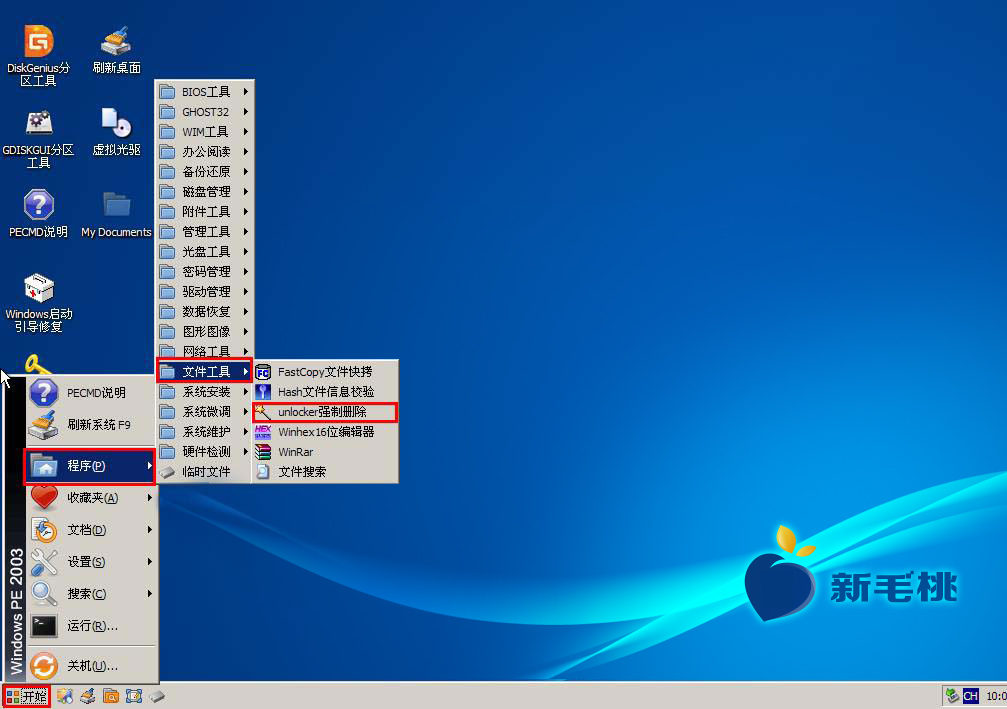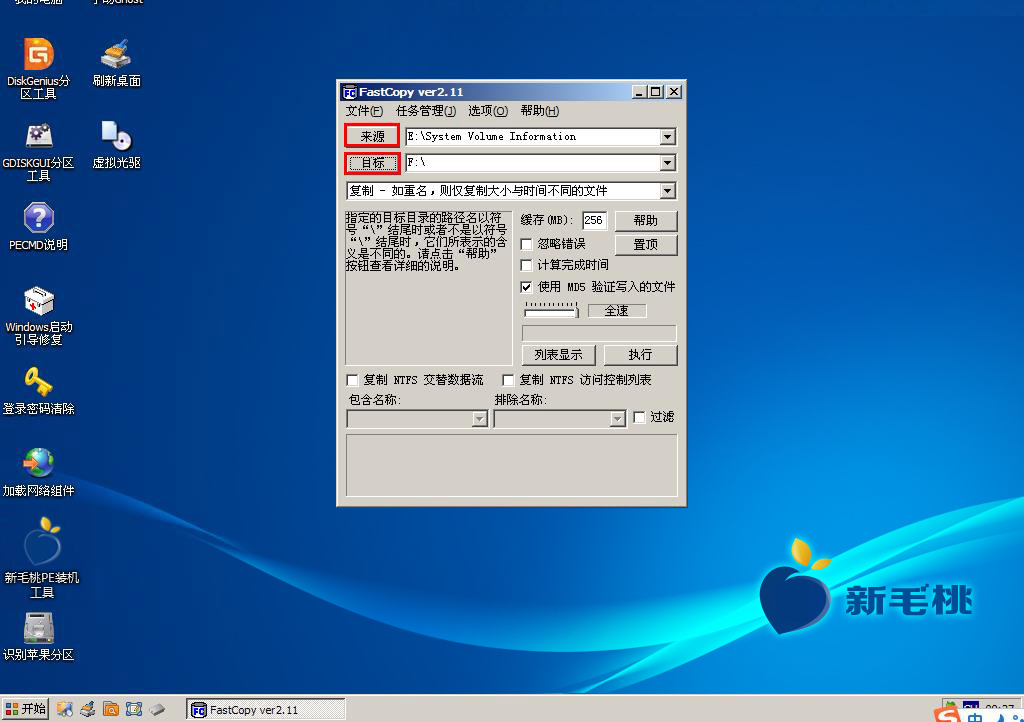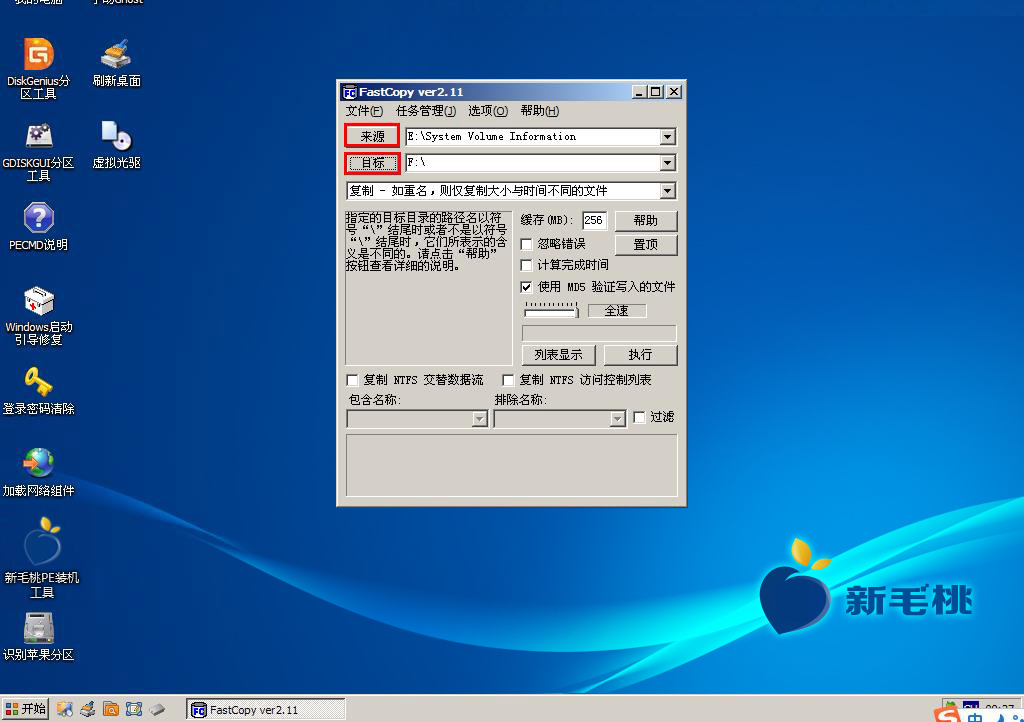有时我们需要将一些大文件从可移动设备上转存到电脑硬盘中,虽然借助系统自带的拷贝程序也可以实现,但速度并不如人意。怎样才能快速复制文件呢?u助手启动u盘中的快速复制文件工具fastcopy就可以实现这一功能,下面我们来看看它的使用方法。
1、将u助手u盘启动盘插入电脑USB插口(若是台式机,建议将其插入主机箱USB后置接口),重启电脑,待屏幕上出现开机画面后连续按键盘上的快捷键进入到u助手主菜单页面,然后将光标移至“【03】运行u助手Win2003PE增强版(旧电脑)”,继续按回车键确认,如下图所示:
2、进入u助手pe系统桌面后,依次点击“开始--程序--文件工具--FastCopy文件快拷”打开工具,如下图所示:
3、在工具主页面中,点击“来源”按钮在弹出的浏览文件夹窗口中将需要快拷的文件添加进来。同样地,点击“目标”按钮选择文件粘贴的位置,如下图所示:
4、接着在下拉菜单中点击选择一种操作方式,如下图所示:
5、其他我们可以采用默认设置,只需点击“执行”按钮即可,如下图所示:
通过上面的这种方法,我们就可以将一些大文件快速复制到其他存储设备上,节省不少时间了。各位朋友不妨去试试咯!
责任编辑:u助手:http://www.uzhushou.cn